php小编香蕉为您详细介绍WIN7添加扫描仪的操作方法。在WIN7系统中,添加扫描仪可以让您快速进行文档扫描和数字化处理,提高工作效率。接下来,我们将一步步教您如何在WIN7系统中添加扫描仪,让您轻松享受数字化办公的便利。
1、点击开始菜单,选择控制面板,选择设备和打印机。
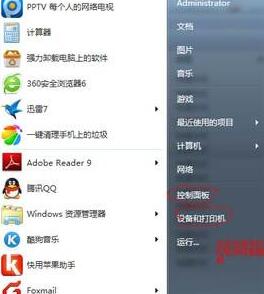
2、点击添加设备。
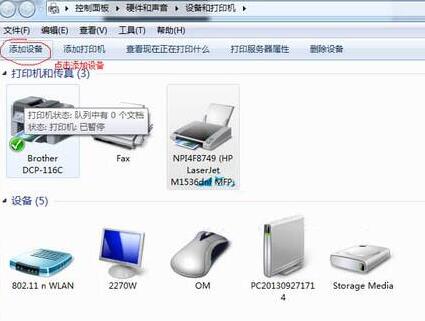
3、选择要添加的打印机,如果添加失败,会自动弹出下图,选择控制面板-管理工具。
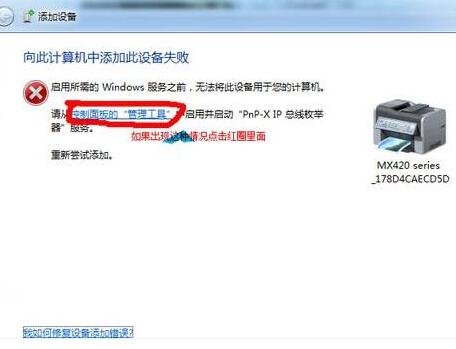
4、点击服务,下拉并选择PnP-X IP Bus Enumerator,这个被禁用了,双击它。
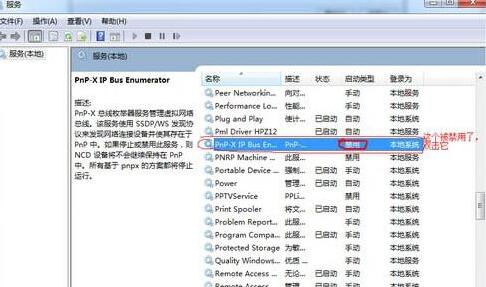
5、按下图,点击选择自动,点击应用,点击启动。
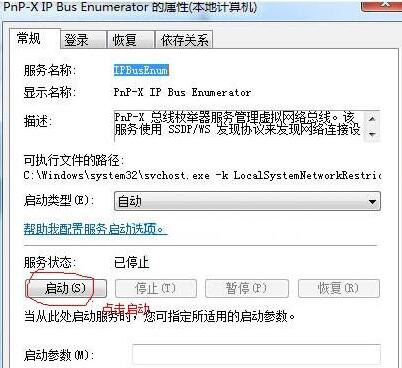
6、启动过后,就会发现PnP-X IP Bus Enumerator已启动。
以上是WIN7添加扫描仪的操作方法的详细内容。更多信息请关注PHP中文网其他相关文章!




